Wissen Sie schon, wie Sie den Bildschirm Ihres iPhone 13 aufnehmen? Dieser Artikel zeigt Ihnen, wie Sie mit dem integrierten Tool oder einer Drittanbieter-App mit Ton aufnehmen. Mal sehen!
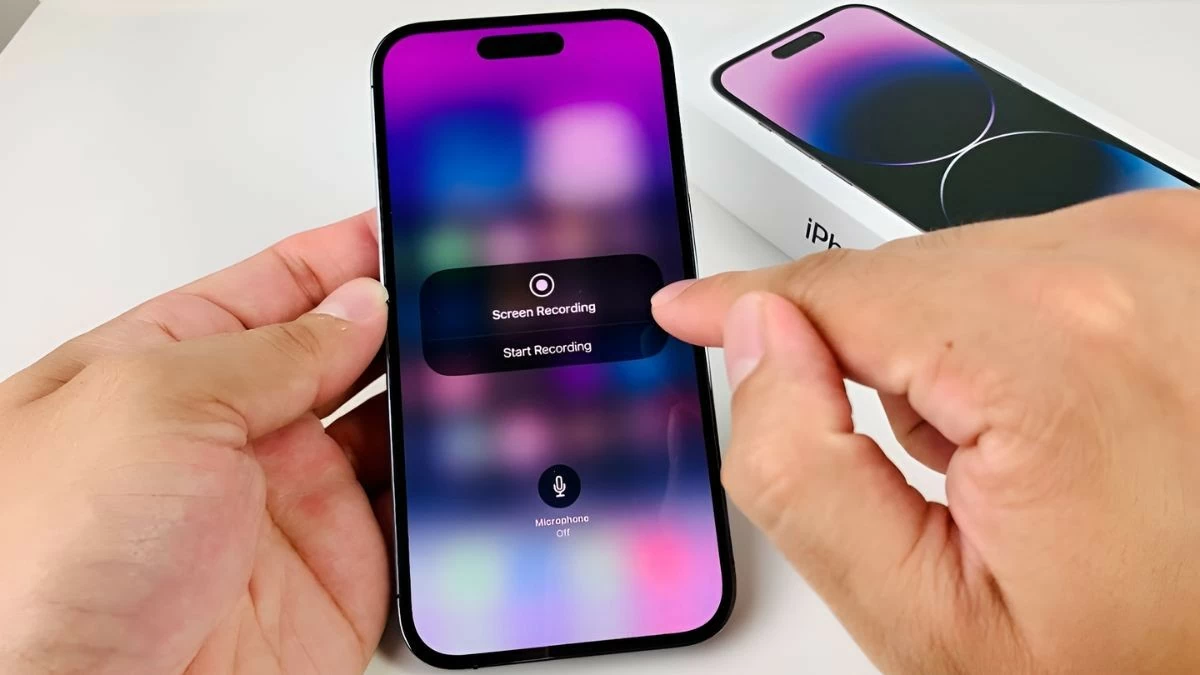 |
So nehmen Sie ganz einfach ein iPhone 13- Bildschirmvideo mit Ton auf
Durch die Aufnahme von iPhone-Bildschirmvideos mit Ton erhalten Sie klaren Ton und erstellen lebendigere und verständlichere Inhalte. Mit der integrierten Funktion des iPhones können Sie sowohl Bild als auch Ton aufnehmen und so vielfältige Zwecke erfüllen. Nachfolgend finden Sie eine detaillierte Anleitung zur Aufnahme des iPhone 13-Bildschirms.
Schritt 1: Um die Funktion „Bildschirmaufnahme“ auf dem iPhone 13 zu aktivieren, gehen Sie zu „Einstellungen“ > „Kontrollzentrum“ > „Steuerelemente anpassen“. Fügen Sie hier „Bildschirmaufnahme“ zur Liste der verfügbaren Funktionen im Kontrollzentrum hinzu.
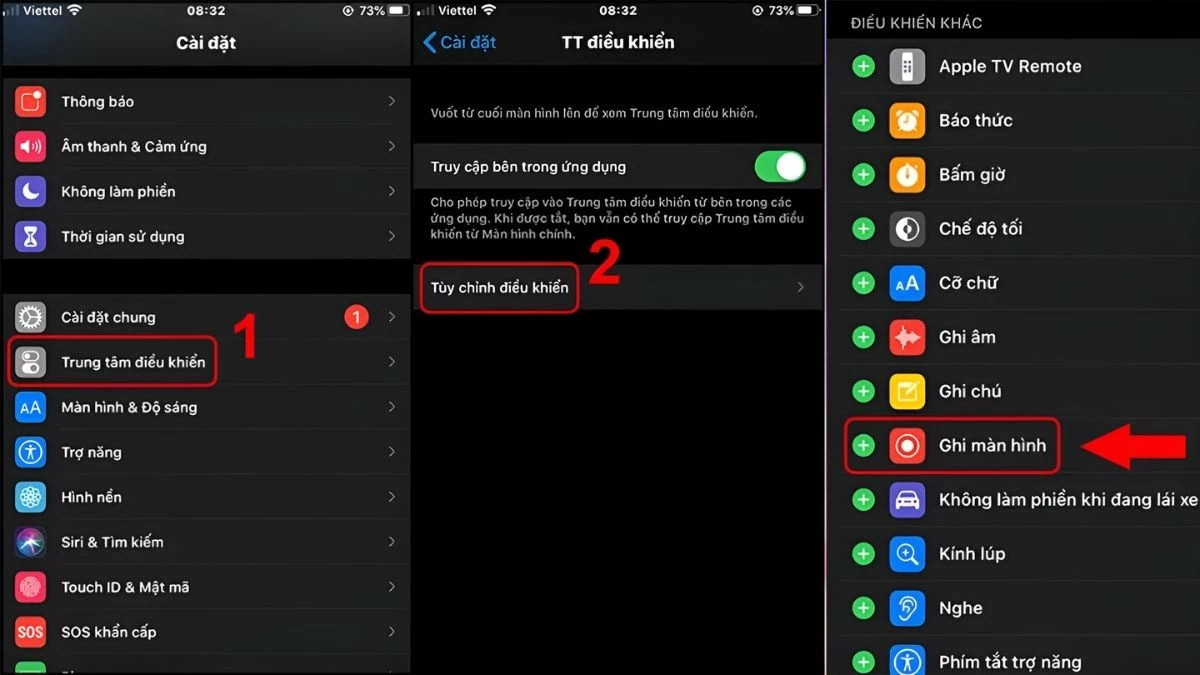 |
Schritt 2: Öffnen Sie nach der Aktivierung das Kontrollzentrum, indem Sie von der oberen rechten Bildschirmecke nach unten wischen. Suchen und tippen Sie dann auf das Symbol „Bildschirmaufnahme“, um die Aufnahme zu starten.
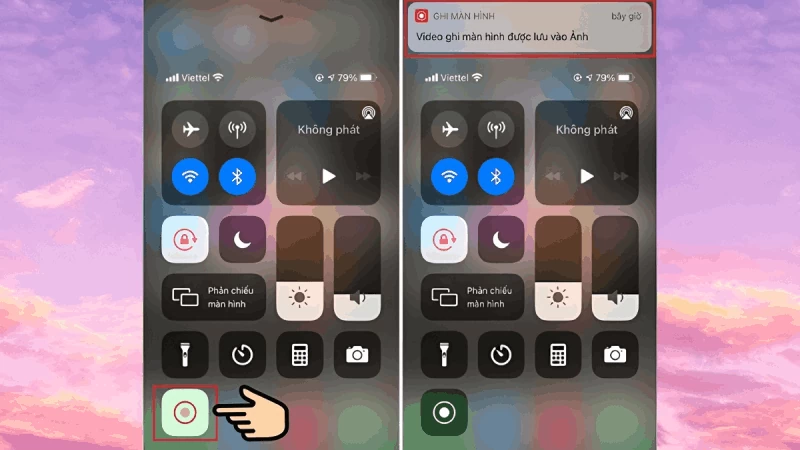 |
Um ein iPhone 13-Bildschirmvideo mit Ton aufzunehmen, halten Sie das Symbol „Bildschirmaufnahme“ gedrückt und schalten Sie dann „Mikrofon“ ein, bevor Sie mit der Aufnahme beginnen.
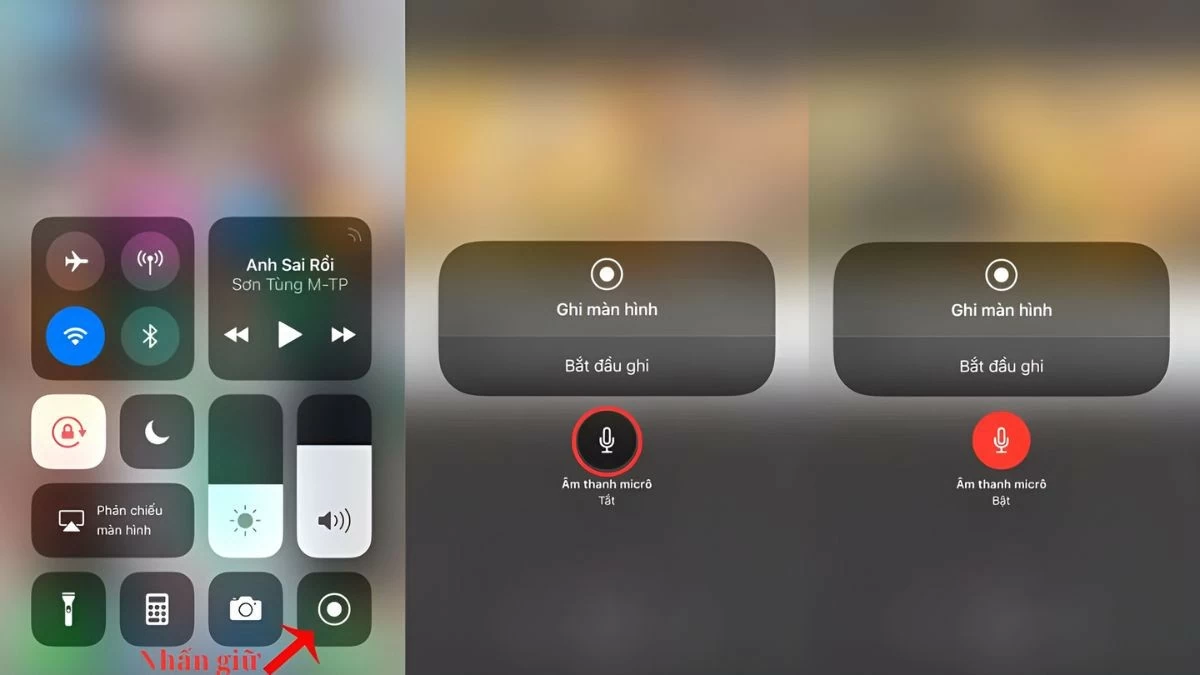 |
Nach der Aufnahme wird das Video automatisch in der Fotobibliothek gespeichert. Mit dieser ausführlichen Anleitung können Sie die Bildschirmaufnahmefunktion auf dem iPhone 13 ganz einfach nutzen, ohne dass Sie die Unterstützung von Maschinen oder anderen Personen benötigen.
iPhone 13-Bildschirm mit einfacher Drittanbieter-App aufzeichnen
Zusätzlich zu den integrierten Funktionen können Sie auch Apps von Drittanbietern wie ApowerREC, TechSmith Capture und DU Recorder verwenden, um iPhone-Bildschirmvideos mit Ton und vielen erweiterten Funktionen aufzunehmen. Diese Apps unterstützen hochwertige Aufnahmen und Live-Videobearbeitung. Hier finden Sie eine Anleitung zur Aufnahme des iPhone 13-Bildschirms mit Ton mit DU Recorder.
Schritt 1: Laden Sie DU Recorder aus dem App Store herunter und erteilen Sie die erforderlichen Berechtigungen.
Schritt 2: Öffnen Sie dann die App, wählen Sie den Aufnahmemodus und starten Sie die Bildschirmaufnahme.
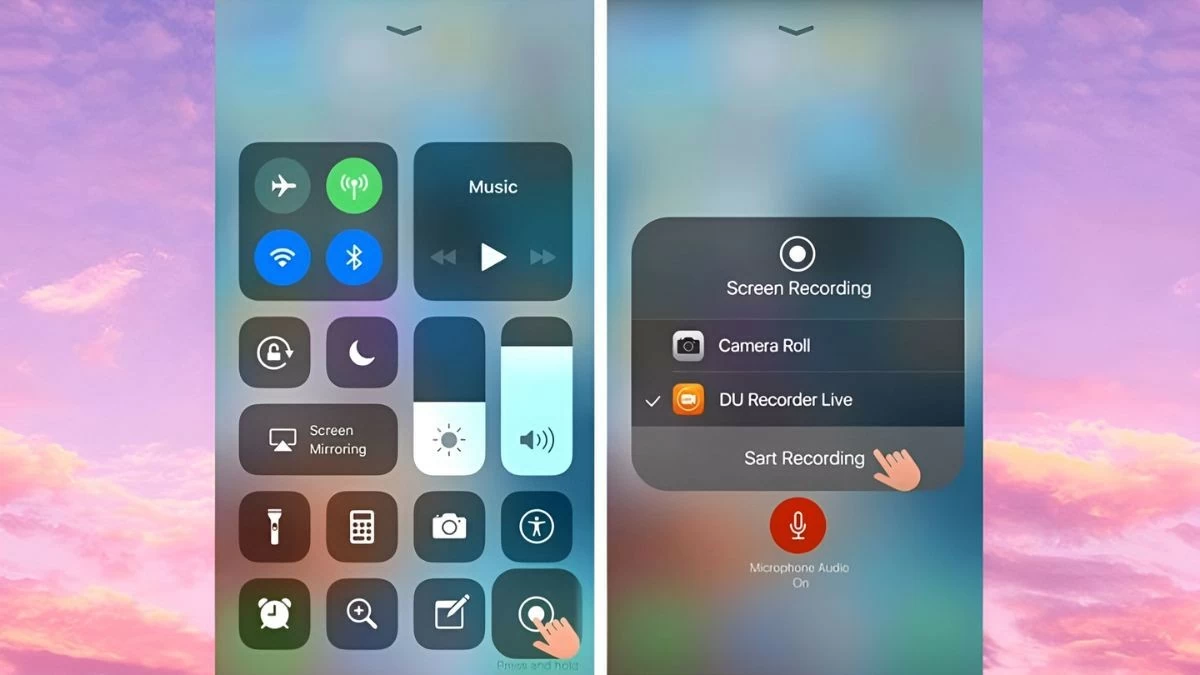 |
Schritt 3: Sobald Sie mit der Aufnahme fertig sind, können Sie auf den roten Timer in der oberen linken Ecke des Bildschirms tippen, um die Aufnahme zu beenden. Sie können die Aufnahme auch beenden, indem Sie im Kontrollzentrum auf die Schaltfläche „Bildschirmaufnahme“ tippen.
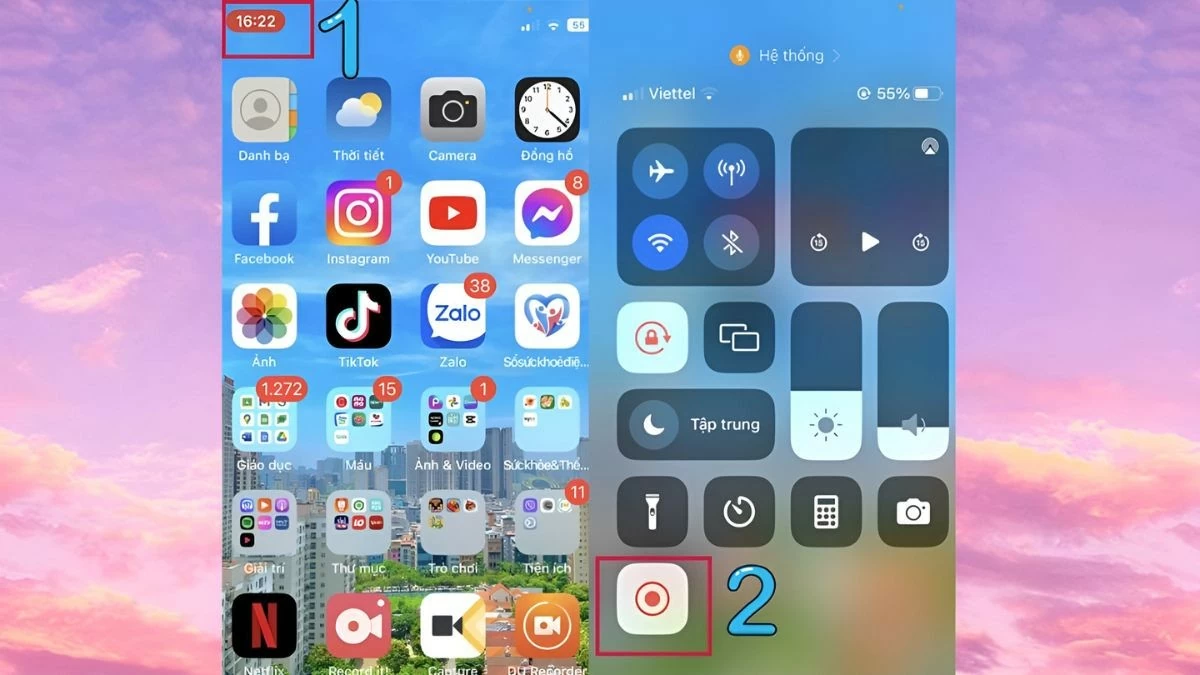 |
Die App eignet sich hervorragend für lange Bildschirmaufnahmen oder das Hinzufügen von Effekten. Sie bietet außerdem zahlreiche Optionen zum Bearbeiten und Exportieren des Videos nach Wunsch.
Der Artikel enthält detaillierte Anweisungen zum Aufnehmen von Bildschirmvideos mit dem iPhone 13, von den grundlegenden Schritten bis hin zur Verwendung von Drittanbieteranwendungen. Die Bildschirmaufnahmefunktion mit Ton ist sehr nützlich, um wichtige Momente festzuhalten und Erlebnisse mit Freunden und Familie zu teilen. Hoffentlich können Sie die Funktion problemlos anwenden und hochwertige Clips erstellen, die Ihren persönlichen und beruflichen Anforderungen effektiv gerecht werden.
[Anzeige_2]
Quelle: https://baoquocte.vn/cach-quay-video-man-hinh-iphone-13-vo-cung-don-gian-286187.html




![[Foto] Generalsekretär To Lam nimmt am 80. Jahrestag des traditionellen Tages des Kultursektors teil](https://vphoto.vietnam.vn/thumb/1200x675/vietnam/resource/IMAGE/2025/8/23/7a88e6b58502490aa153adf8f0eec2b2)



![[Foto] Premierminister Pham Minh Chinh leitet die Sitzung des Ständigen Ausschusses des Regierungsparteikomitees](https://vphoto.vietnam.vn/thumb/1200x675/vietnam/resource/IMAGE/2025/8/23/8e94aa3d26424d1ab1528c3e4bbacc45)


























































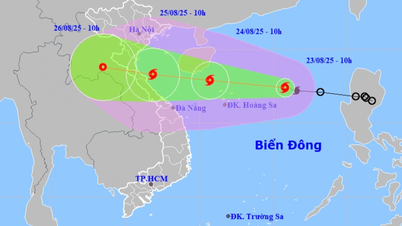


















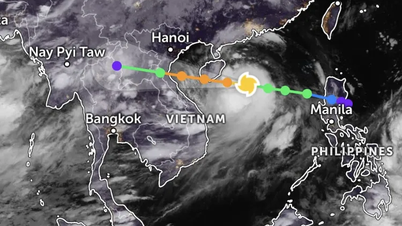
















Kommentar (0)